2021.07.19
[初學者] 一起來上色吧!基本的上色方法[手機版]

今天我們將為MediBang Paint初學者介紹「基本的上色方法」及「工具的使用方法」。

Index
1.製作彩色草稿
首先先來畫彩色草稿決定哪個位置要上什麼顏色。
(※如果只是簡單的畫可以直接從上底色開始就好)

彩色草稿是指大略的塗上顏色,決定哪個位置該塗什麼顏色。
優點
●因為只是大略的畫,所以修改也不用花太多時間
●可以先固定畫的整體印象
1.1 彩色草稿的製作方法
①準備草稿或線稿
※草稿+彩色草稿→線稿→上色 建議以這樣的順序來畫,因為在草稿的階段更容易固定整體印象,修正的時間也較短。
②建立一個彩色草稿用的資料夾。
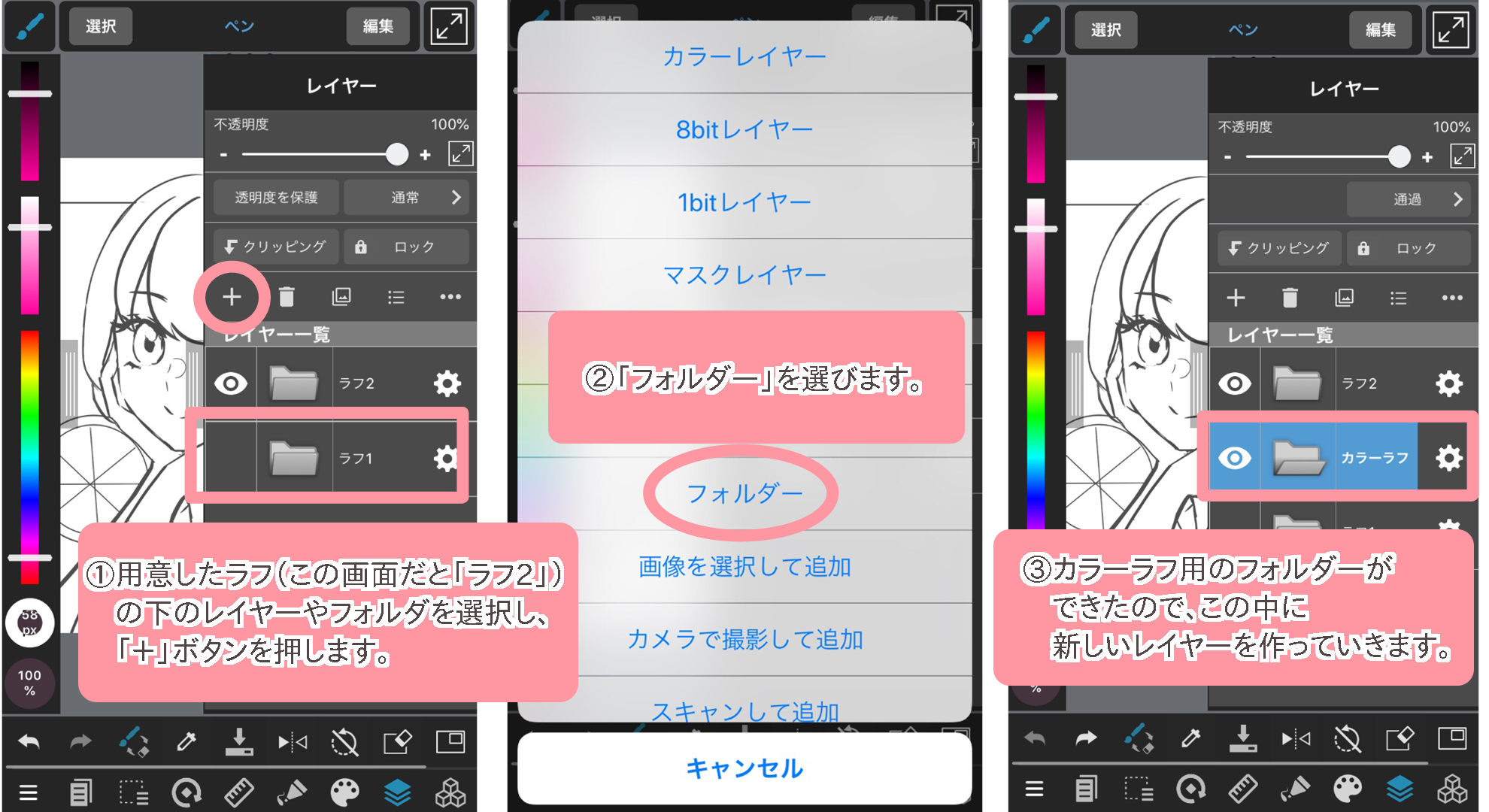
③建立一個新圖層,開始上色。
因為只是草稿,所以大概畫一下就可以。
用筆或油漆桶大略的畫一下。

因為是草稿,就算超出框線也不用太在意。
比起仔細的塗,這邊主要是要決定哪邊該上什麼顏色以固定整體印象。
<OnePoint>
一邊確認彩色草稿一邊上色的話,就比較不會在之後產生「怎麼好像跟剛開始想的不一樣!」這種情形。
使用iphone版購買Medibang Paint創作專用組合的話,就可以使用資料功能,讓確認彩色草稿更容易。
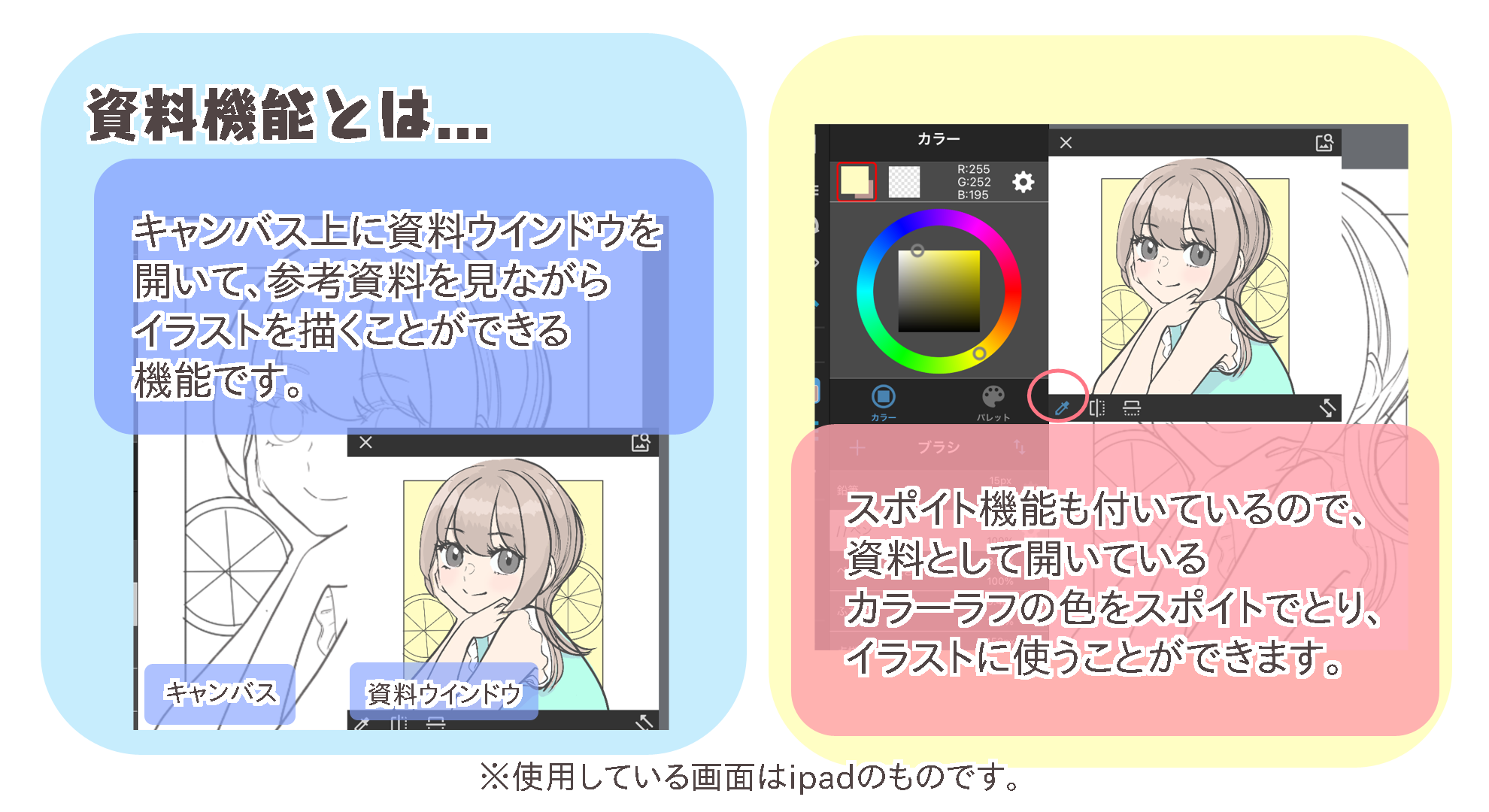
「資料功能」是一個可以在畫布上打開資料視窗,讓你一邊對照參考資料一邊畫畫的功能。
也附帶滴管功能,可以直接吸取資料上的顏色來作畫。
相關文章:
利用資料繪圖更簡單! 配合滴管選擇合適的顏色!
2.底色
當畫好彩色草稿後,就可以描線然後開始上底色。

上底色的話,有兩個好處
・使用剪裁遮色就可以不超出範圍來增加陰影
・因為基本的顏色已經決定了,所以陰影的顏色也很容易選擇
2.1 底色的塗法
①將彩色草稿的顏色保存到調色板。
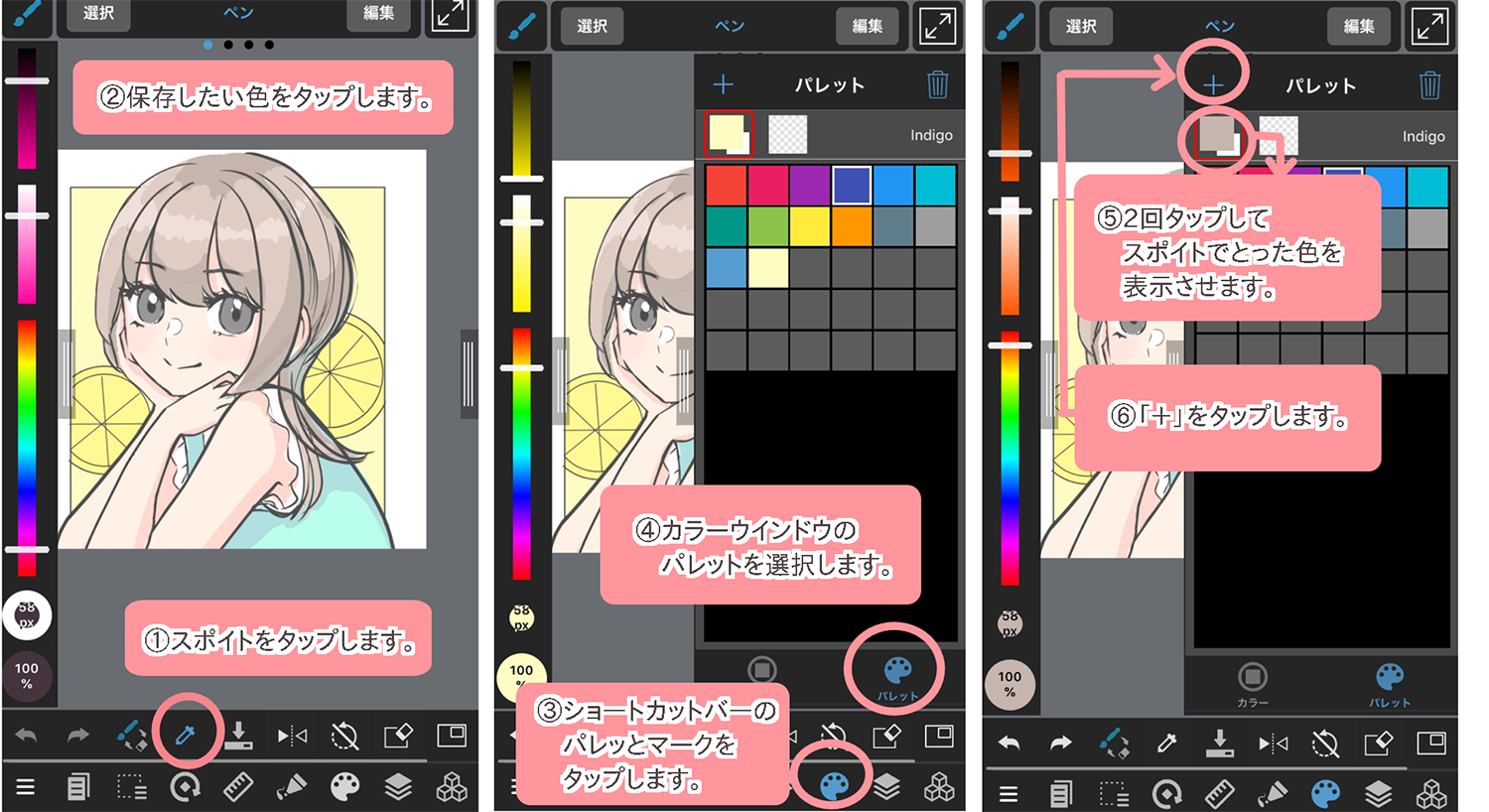
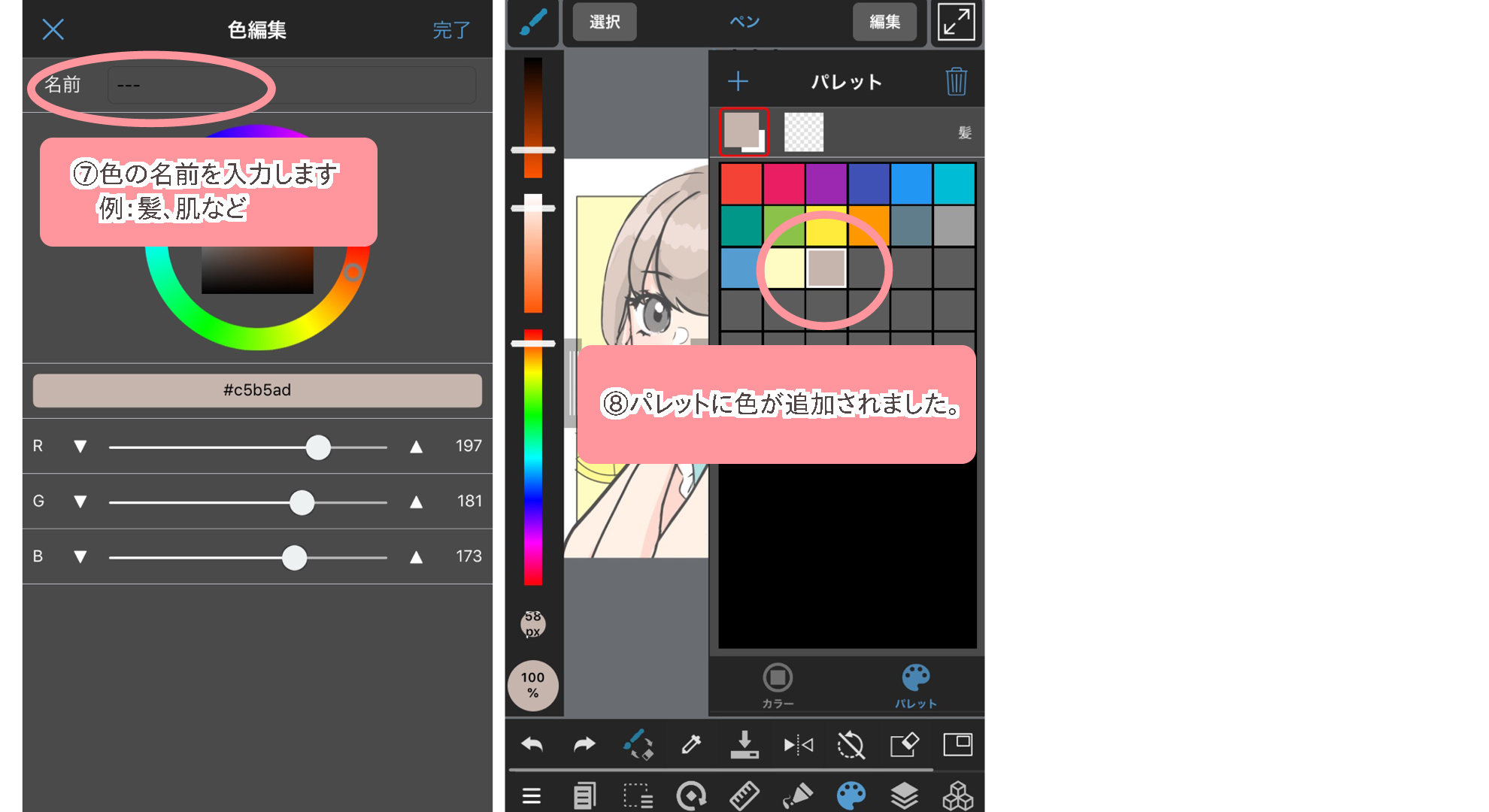
※如果可以使用資料功能的話,就直接使用資料視窗的滴管工具吸取彩色草稿的顏色。
②創建一個底色用的資料夾,在新的圖層上色。
※沒有畫彩色草稿的人,從這裡開始就可以了。
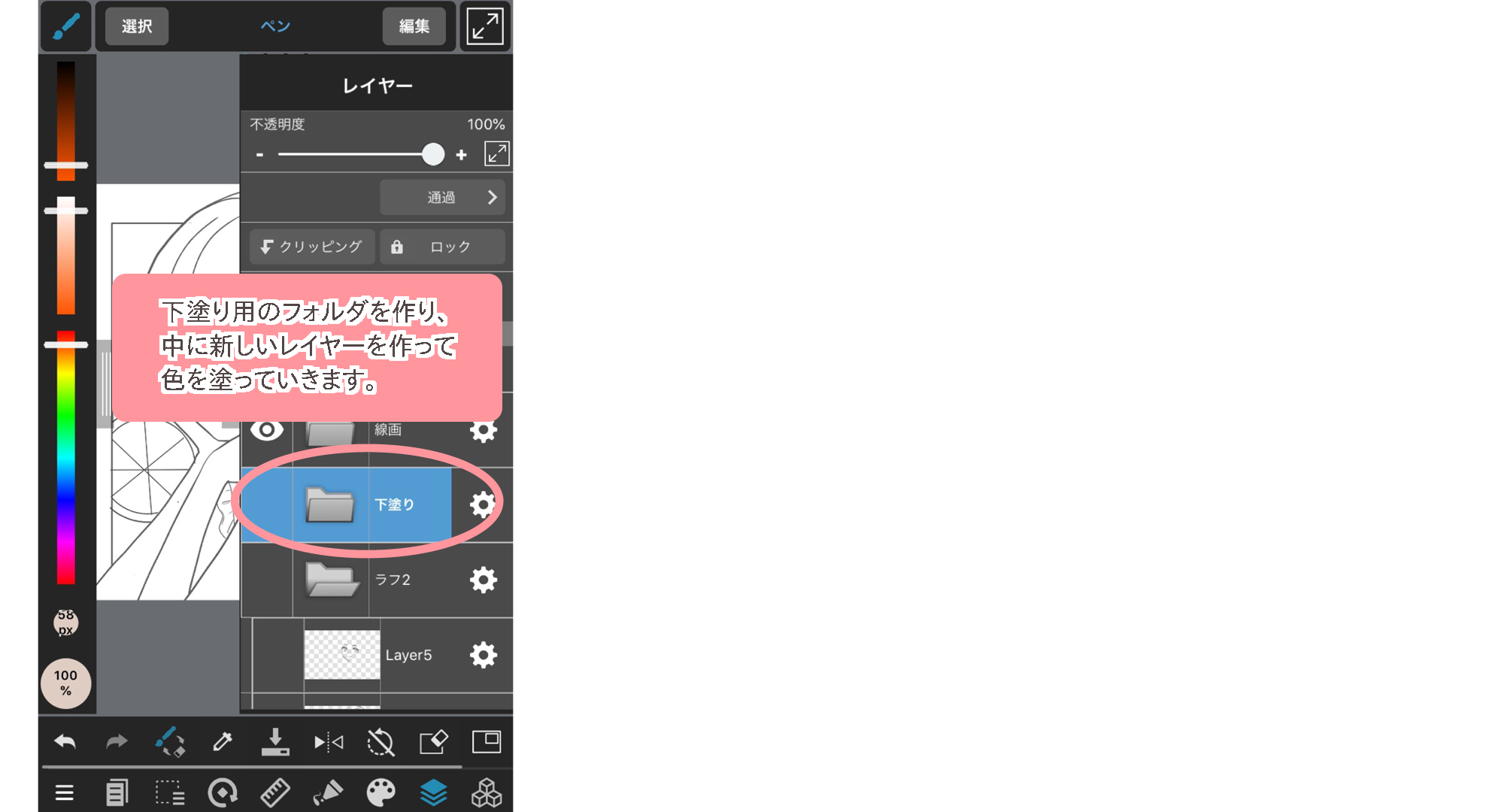
③使用油漆桶工具和筆來上色。
為了讓之後調整和方便剪裁遮色,這邊先把頭髮、皮膚等分成不同圖層。
如果使用油漆桶工具造成顏色超出框線或是留下空隙的話,可以使用油漆桶的「關閉間隙」與「擴張」功能來調整。
<關閉間隙>
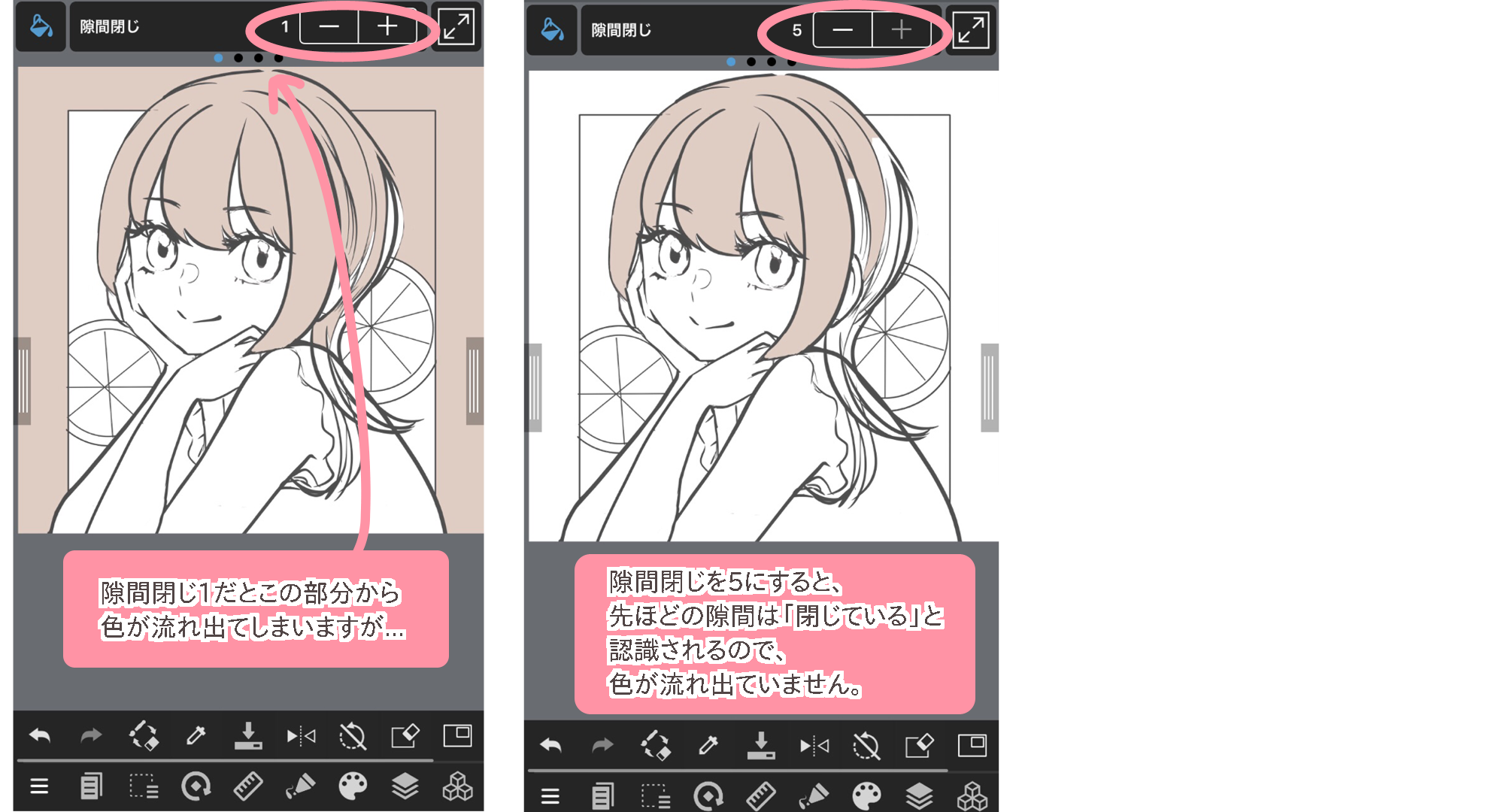
(左)關閉間隙設為1的話,顏色將從箭頭所指的間隙溢出去…
(右)關閉間隙設為5的話,剛剛的間隙將被認為是封閉的,所以顏色不會溢出去。
<擴張>
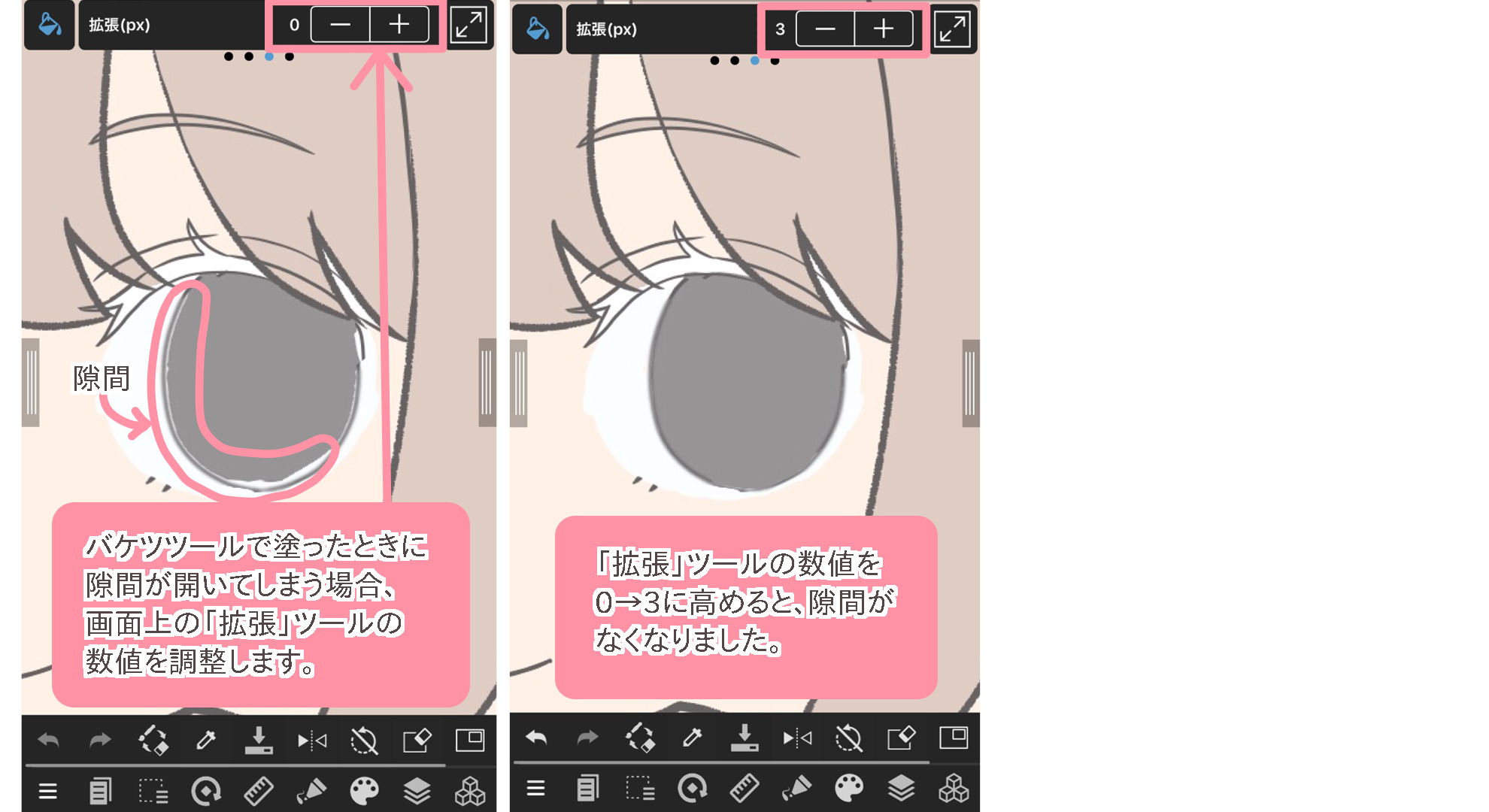
(左)使用油漆桶工具上色產生縫隙時,可以調整畫面上「擴張」的數值。
(右)把 「擴張」的數值從0增加到3,縫隙就消失了。
這樣就完成了底色的上色了。

3.畫陰影
畫完底色後,接下來就可以增加陰影。
圖樣不同陰影的畫法也不同,今天就簡單的示範一下。
①決定光源。
如果你什麼都沒想就直接開始畫,很容易就會無法定出陰影的位置,因此在畫之前可以先決定光源的位置,這樣就會更容易畫出陰影。

這一次,我們把光源放在左上角。
※如果在彩色草稿的時候畫了陰影的話,就參考彩色草稿的陰影來畫。
②使用筆和噴槍來畫陰影。
畫陰影的時候,將陰影層剪裁遮色到皮膚圖層上,會更容易畫。
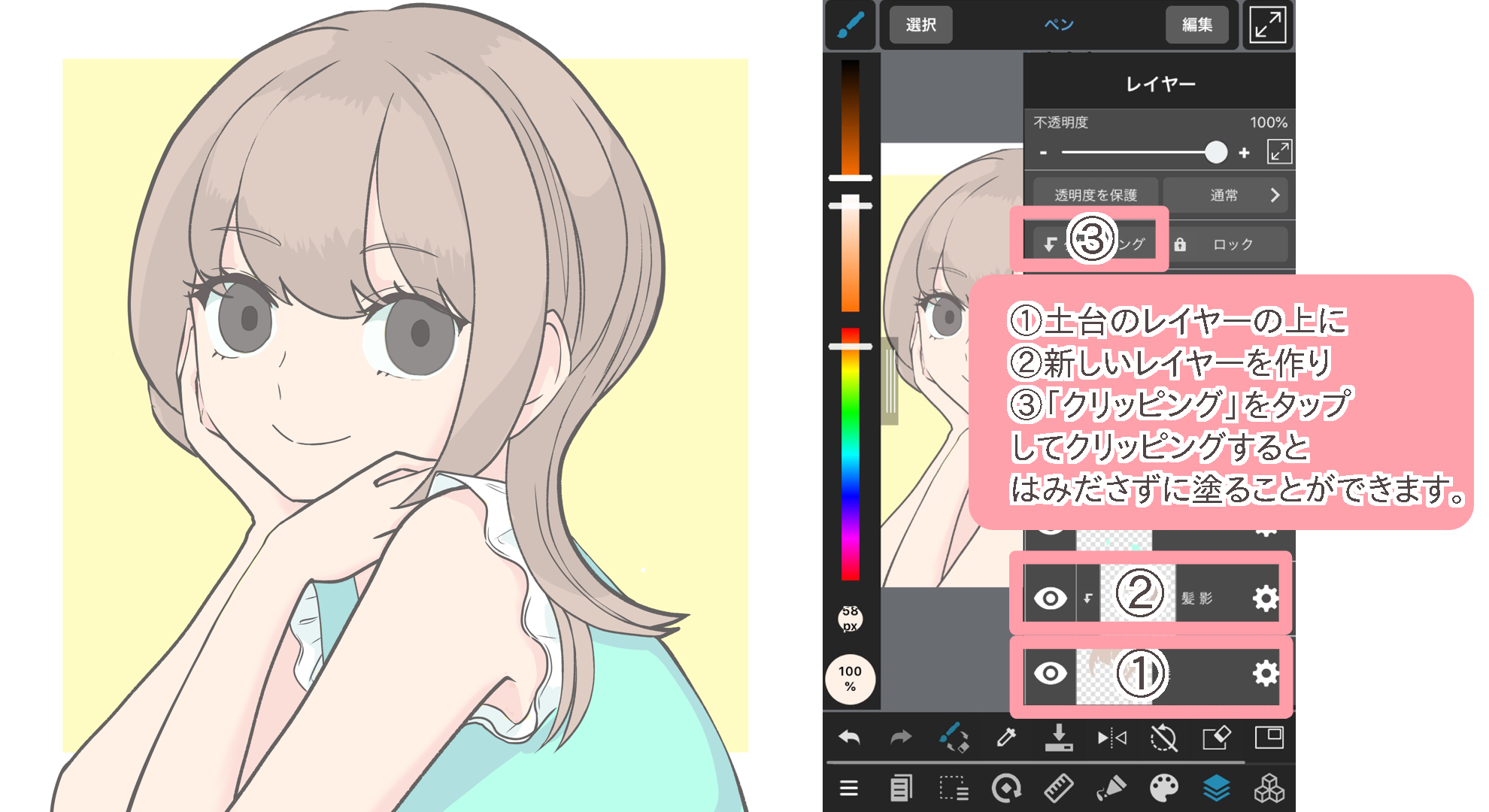
①在底色圖層上面
②新建一個圖層
③按下剪裁遮色,就可以不超出框線的上色
關於如何決定陰影的顏色,基本上可以稍微調整底色的色相,提高彩度並稍微降低一點亮度。
4.打亮
剛剛畫了陰影,現在就來打亮吧!
在像是鼻頭的部分等光照射最強的地方打亮。

上圖圈起來的地方,都是光照特別強的地方(基本上是光源側、突出的地方)在這些地方加入打亮。
今天想創造一點輕飄飄、柔和的感覺,所以使用了「噴槍」並降低不透明度,但根據想畫的感覺,有時我也會直接用筆清楚的來畫打亮的部分。
5.為臉頰和眼睛上色
畫好陰影及打亮後,開始來為紅潤的臉頰及眼睛等細節部分上色。

6.色彩追蹤
色彩追蹤是利用改變線條的顏色來讓圖片整體更為融合,或用來表現光與影的一種方法。
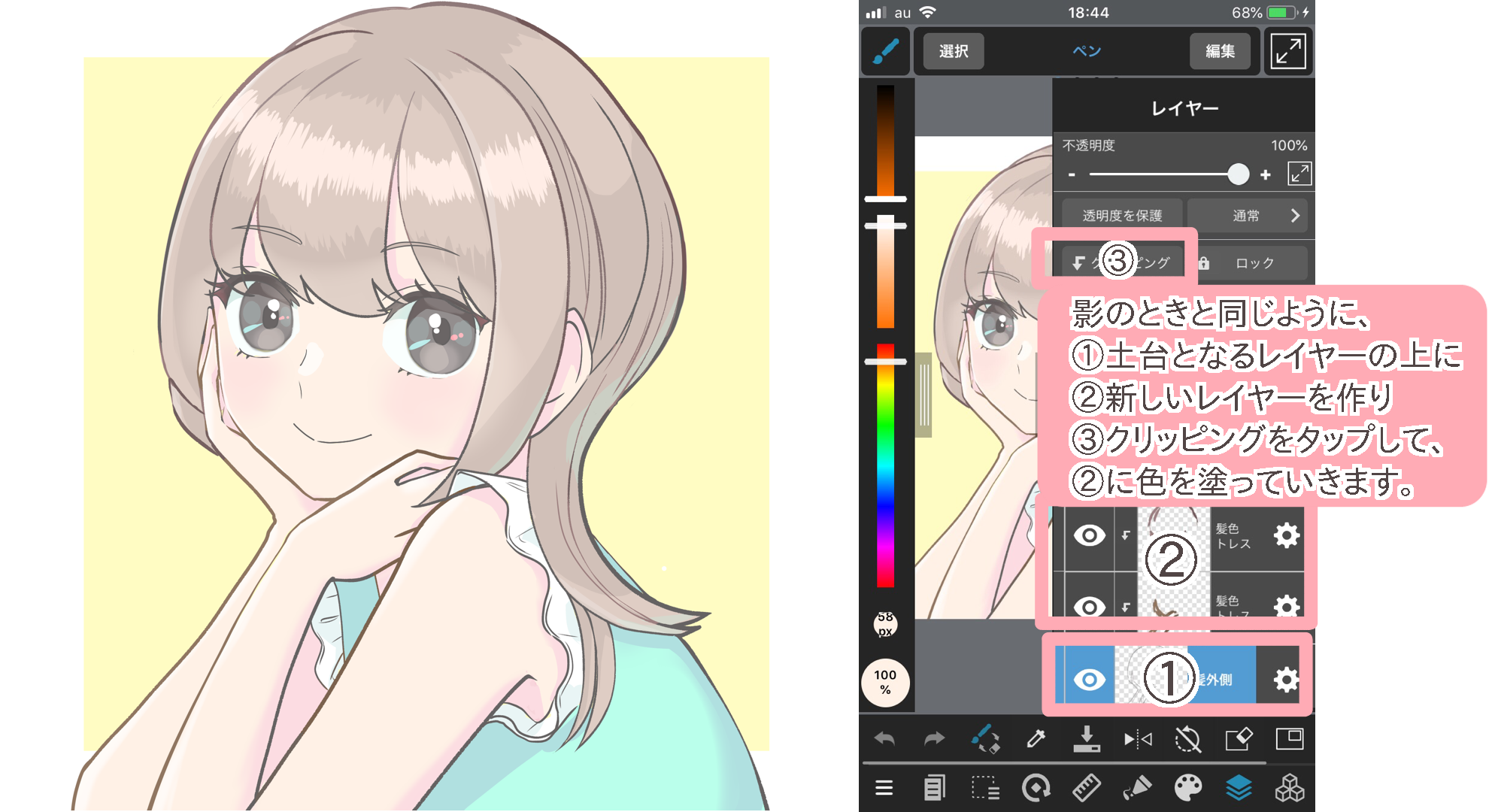
在想改變顏色的線稿上新建一個圖層,剪裁遮色後上色。
7.最後的修飾
最後,畫上背景,對整體圖畫使用圖層效果等做一點修飾就完成了!

(文字和圖片由sakaki提供)
如果喜歡我們的文章,歡迎追蹤我們!
\ We are accepting requests for articles on how to use /
























